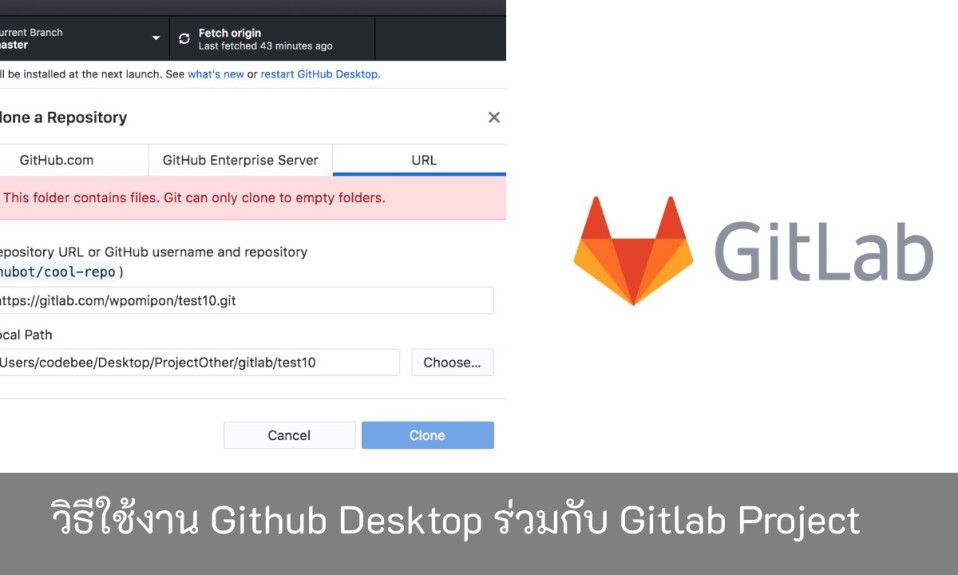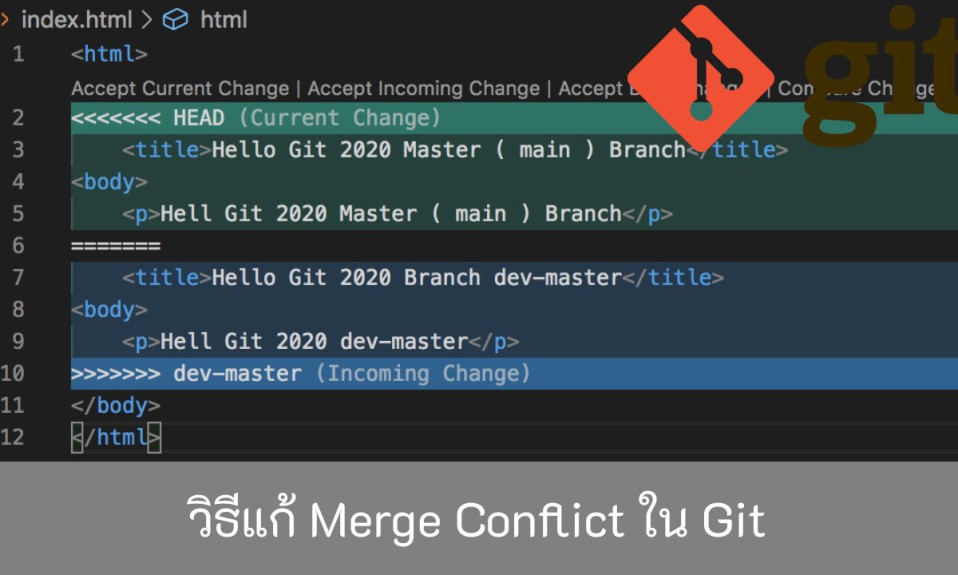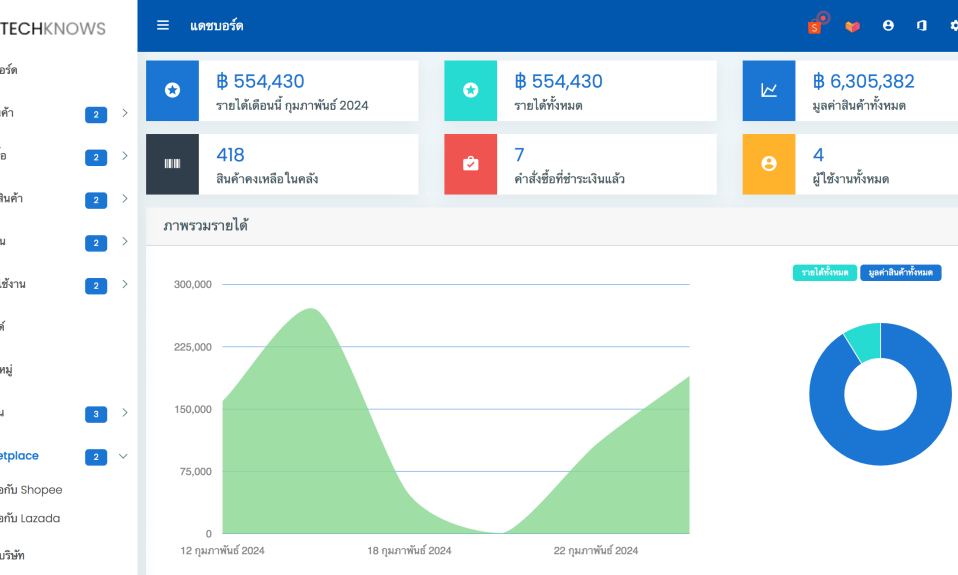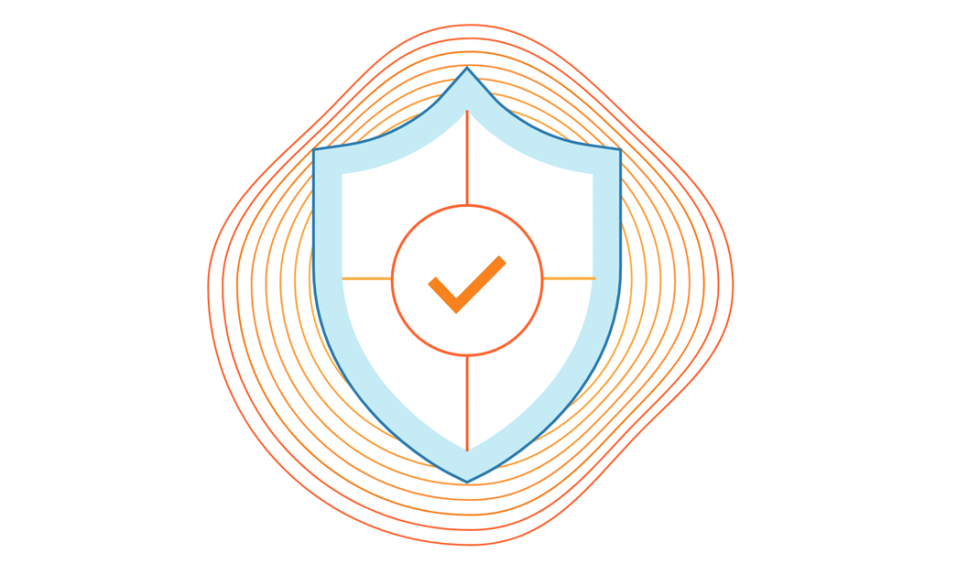หลังจากที่ไมโครซอฟต์ซื้อกิจการ github ในปี 2018 นักพัฒนาหลาย ๆ ท่านก็หันไปใช้งาน gitlab แทน สำหรับนักพัฒนาที่คุ้นเคยกับการใช้ git command line ก็คงไม่ได้รับผลกระทบอะไร
แต่สำหรับคนที่ไม่ใช่สาย dev ซึ่งอาจจะเป็น designer, project manager หรืออื่น ๆ ที่จำเป็นต้องใช้ git และคุ้นเคยกับการใช้งาน Github Desktop มาก่อน และยังต้องการใช้งาน Github Desktop ร่วมกับ Gitlab Project หรือ Gitlab Repository วันนี้จะมาแนะนำวิธีการใช้งาน Github Desktop ร่วมกับ Gitlab ครับ
วิธีใช้งาน Github Desktop ร่วมกับ Gitlab Project
- ดาวน์โหลด และติดตั้ง Github Desktop ที่ https://desktop.github.com
- สมัครสมาชิกกับ gitlab และ สร้าง gitlab project ได้ที่ https://gitlab.com
- เข้าสู่ระบบ gitlab เลือกไปที่แท็บ Profile -> Access Tokens
- ตั้งชื่อ personal access token และกำหนดวันหมดอายุ ( กรณีไม่ต้องการให้หมดอายุให้เว้นว่างที่ช่อง Expires at และในส่วนของ Scopes ให้ติ๊กถูกที่ api จากนั้นกด Create personal access token
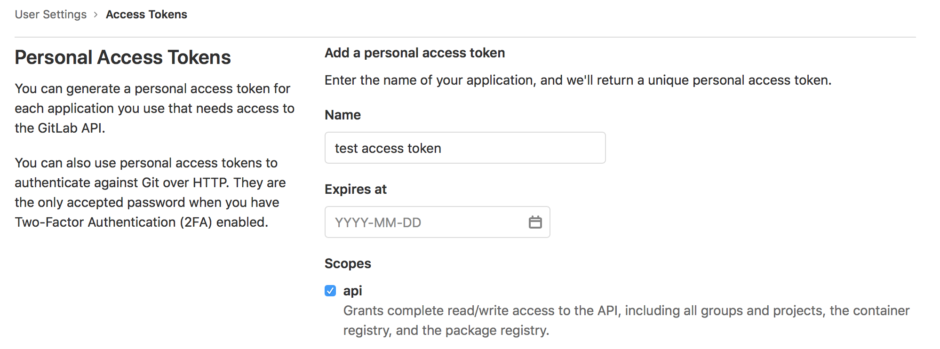
- หลังจากกดปุ่ม Create personal access token ระบบจะแสดงช่องรหัส access token ให้เปิดโปรแกรม text editor และบันทึกรหัส access token ไว้ก่อน
- จากนั้นให้ไปที่ Gitlab Project ที่ต้องการใช้งานร่วมกับ Github Desktop เลือก Clone และ Clone with https
- เปิดโปรแกรม Github Desktop ที่เราได้ติดตั้งไว้ในขั้นตอนแรก เลือกไปที่ File -> Clone Repository -> URL และวาง url ที่เราได้ copy ไว้ก่อนหน้านี้ลงในช่อง Repository URL
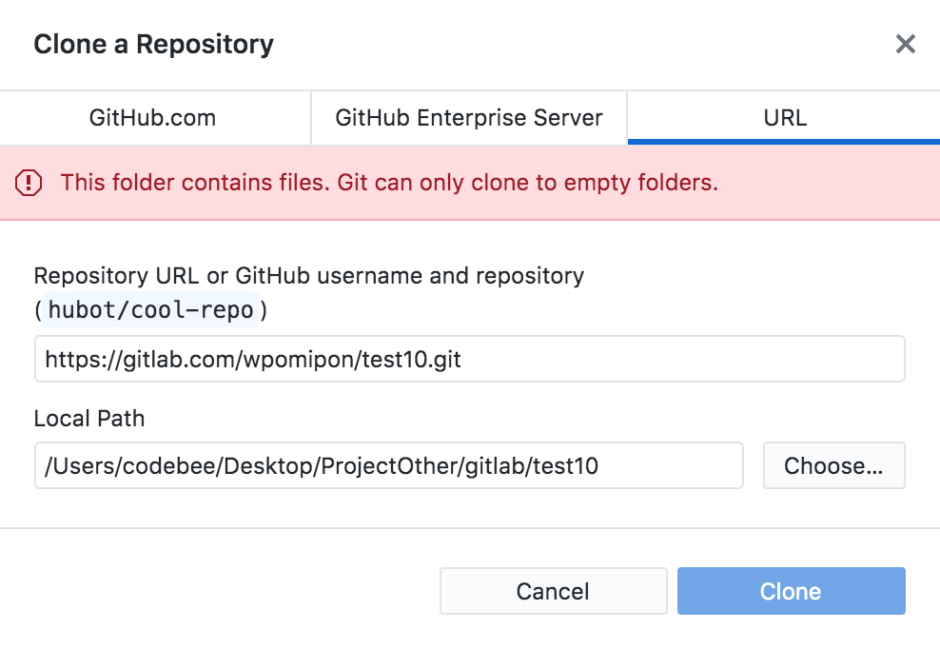
- จากนั้นกดปุ่ม Clone ระบบจะแสดง popup ขึ้นมาให้ใส่ข้อมูล username / password สำหรับช่อง username ให้ใส่อีเมล หรือ username ที่สมัครไว้กับ gitlab.com ส่วนช่องรหัสผ่านให้ใส่เป็น access token ที่เราได้ copy ไว้ในขั้นตอนก่อนหน้านี้
เพียงเท่านี้เราก็จะสามารถใช้ GIT GUI อย่าง Github Desktop ร่วมกับ Gitlab Project หรือ Repository ได้แล้วครับ